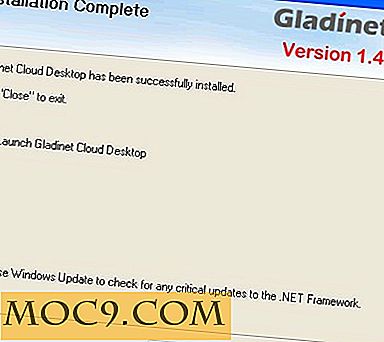Sådan får du adgang til en webside, når den er nede
Har du nogensinde prøvet at få adgang til et websted for at få fejlmeddelelsen "Service er ikke tilgængelig?" Det kan være meget frustrerende, især når du har et presserende behov for oplysninger, som du tidligere havde fundet på hjemmesiden. Den gode nyhed er ingenting forsvinder helt fra internettet. Så om en hjemmeside har været nede i nogle minutter eller utilgængelige i flere måneder, er der nogle måder, hvorpå du stadig kan se indholdet.
Hvis du forsøger at få adgang til et websted, og det ikke vil blive indlæst, men andre kan få adgang til det, kan det skyldes en række årsager. Den første ting at gøre er at bestemme hvilken ende der er problemet. Her er tre muligheder:
- Din internetudbyder (internetudbyder)
- Din terminal
- Websitet servere kunne være nede
Hvis problemet er med websitet servere, er der intet mere du kan gøre, men vente. Du kan dog stadig se dine nyåbnede sider gennem de forskellige muligheder, der er beskrevet nedenfor.
Sådan får du adgang til en webside, når den er nede
Mulighed 1: Google cachelagrede sider
Google laver en cachelagret version af hver webside, du besøger, og hvis webstedet ikke er tilgængeligt, giver Google dig adgang til den cachede version af den pågældende side i stedet. Så hvis du forsøger at få adgang til et websted, der ikke er tilgængeligt fra Google-søgning, kan du nemt få adgang til den cachelagrede kopi. Alt du skal gøre er at indtaste webstedswebadressen prepended med "cache:" i Googles søgefelt. Det burde sådan:
cache: https // maketecheasier.com
Dette vil indlæse den sidste cachelagrede version af den pågældende side. Alternativt, når et websted ikke indlæses, kan du ramme bagsiden af din browser for at vende tilbage til søgeresultaterne. Hvis du havde åbnet siden før, skal du se en pil ned mod slutningen af sidens adresse. Klik på pilen og klik derefter på "cached", og du vil kunne se den cachelagrede kopi.

Hvis siden tager for lang tid at indlæse, kan du se "Text-only version", som åbnes øjeblikkeligt, men viser ikke billeder. For at gøre det skal du klikke på linket "Kun tekstversion" øverst på den cachelagrede side. Dette er praktisk, især når dit internet er langsomt, eller at webstedets server er nede.

Med denne metode kan du også se dato og klokkeslæt, da Google oprettede den cachelagrede kopi.
Mulighed 2: Internet Archives Wayward Machine
Et andet sted, du kan finde gamle versioner af websider, er Internet Archives Wayback Machine. Mens Wayback-maskinen måske ikke vises så meget, som du ville finde i Googles cache, gør det dig i stand til at gå længere i gang for at se, hvordan et websted så mange år siden.
For at bruge dette værktøj skal du blot gå over til siden med internetarkiver. Indtast webadressen på den hjemmeside, du vil se, eller adressen på en webside, du vil besøge, og tryk på Enter.

Hvis du ønsker at se den senest gemte kopi af en side, skal du klikke på datoen øverst på webstedets arkiverede sideoversigt.

For at se en ældre version skal du blot vælge år og dato på kalenderen for at se, hvordan hjemmesiden så ud på den dato. Når den er åbnet, kan du også klikke på linkene på den side for at se, hvordan de enkelte sider kiggede.

Jo mere populært webstedet er, desto højere er antallet af arkiverede sider, som dette værktøj giver. Med dette værktøj kan du få adgang til et websted, hvis det er nede i øjeblikket. Men hvis du er interesseret i nyt indhold, vil Wayback Machine ikke hjælpe.
Konklusion
Med den cachelagrede version kan du ikke få adgang til en webside, som du kunne, hvis den var op. Men hvis du leder efter et gammelt indlæg, og siden ikke er tilgængelig, kan en cachelagret kopi af siden vise sig at være meget nyttig. Men hvis hjemmesiden er blokeret, skal du måske få dine hænder lidt beskidte. Se vores artikel om adgang til blokerede websites.